Hoe Roblox Teleport Failed Onbekende uitzonderingsfout te repareren
Gemengde Berichten / / July 23, 2022
Roblox is een online platform waar gebruikers veel games kunnen vinden en spelen. Dus, Roblox is waar gebruikers de games kunnen spelen die door de ontwikkelaars zijn gemaakt en gepubliceerd. Het lijkt dus erg op Steam en andere platforms, die publicatie en toegang tot de game bieden.
Roblox Teleport is een functie waarmee de spelers naar de specifieke reserveserver kunnen gaan. Het wordt gedaan met behulp van de TeleportToPrivateServer. Veel gebruikers hebben dus gemeld dat de Roblox Teleport is mislukt vanwege een onbekende uitzonderingsfout. Daarom zijn we hier met de gids over het oplossen van Roblox Teleport Failed Unknown Exception Error. Lees dus het volledige artikel voor meer informatie over het probleem en hoe u het kunt oplossen.
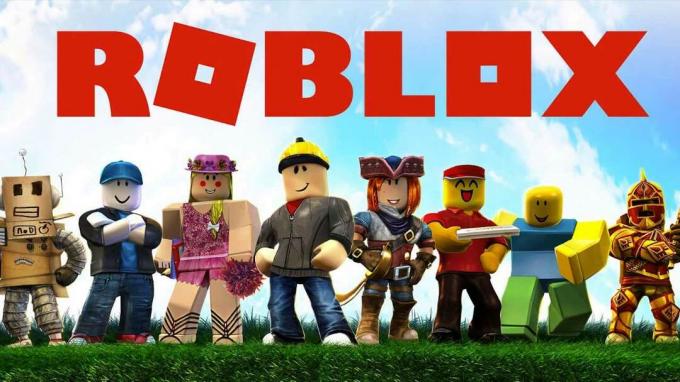
Pagina-inhoud
- Waarom worden spelers geconfronteerd met Roblox Teleport Failed Onbekende uitzonderingsfout?
-
Hoe Roblox Teleport Failed Onbekende uitzonderingsfout te repareren?
- Start de app opnieuw
- Voer het spel uit als beheerder
- Windows Firewall uitschakelen
- De DNS-cache doorspoelen
- De DNS-server wijzigen
- Installeer de app opnieuw
- Conclusie
Waarom worden spelers geconfronteerd met Roblox Teleport Failed Onbekende uitzonderingsfout?
Het probleem kan verschillende oorzaken hebben. Daarom zullen we ze voor u opsommen, zodat u het probleem gemakkelijk kunt oplossen nadat u de reden hebt geanalyseerd. Bekijk daarom de onderstaande redenen.
- Problemen met het uitvoeren van apps
- Firewall-probleem
- DNS-probleem
- Problemen met DNS-bereik
Hoe Roblox Teleport Failed Onbekende uitzonderingsfout te repareren?
Dus we zijn hier met de methoden voor het oplossen van dit probleem dat zich voordoet. Bekijk daarom de onderstaande methoden, die we hebben vermeld, zodat u ze kunt proberen en het probleem kunt oplossen.
Start de app opnieuw
Allereerst raden we u aan de app opnieuw te starten, dus als er conflicten zijn met de opstartbestanden, worden deze opgelost en kunt u de app correct gebruiken om het spel te spelen. Sluit daarom de app op uw pc en start deze opnieuw en controleer of het probleem is opgelost of niet.
advertenties
Voer het spel uit als beheerder
Het probleem kan ook optreden als u geen beheerderstoegang geeft. Sluit dus de app en volg de onderstaande stappen om het spel als beheerder uit te voeren.
- Selecteer eerst de app
- Klik er nu met de rechtermuisknop op
- U ziet de optie "Uitvoeren als beheerder"
- Klik erop
- Controleer nu of het probleem is opgelost of niet
Als het probleem is opgelost, volg dan de stappen om het spel permanent in te stellen als beheerder, zodat je deze stap niet elke keer hoeft te herhalen.
- Zoek eerst de map waarin het spel is geïnstalleerd
- Ga naar het installatiebestand
- Selecteer nu de GameManager.exe
- Klik er daarna met de rechtermuisknop op en selecteer Eigenschappen
- Klik nu op het tabblad Compatibiliteit
- U ziet de optie "Programma uitvoeren als beheerder"
- Vink dat vakje aan en klik op de knop Toepassen
- Klik daarna op de OK-knop en je bent klaar
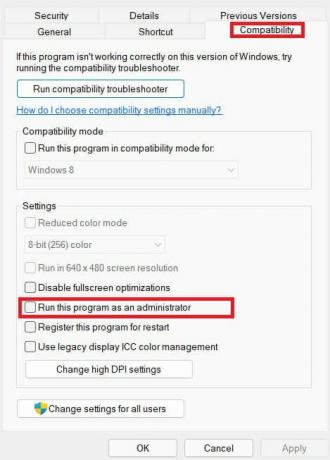
Windows Firewall uitschakelen
Het probleem kan ook optreden als de Windows Firewall enkele verdachte bestanden van de Roblox detecteert. We raden u dus aan de Windows Firewall uit te schakelen om te controleren of het probleem is opgelost of niet. Als de app perfect begint te werken, zet u de Roblox-app op de witte lijst door de onderstaande methoden te volgen.
advertenties
- Open eerst het Configuratiescherm.
- Ga naar Systeem en beveiliging
- Klik op Window Defender Firewall
- Selecteer nu de "Sta een app of functie toe via Window Defender Firewall"
- Klik daarna op Instellingen wijzigen om beheerderstoegang te geven
- Selecteer nu de app en geef deze toegang tot het openbare en particuliere netwerk
- Klik op de OK-knop
- Controleer nu of het probleem is opgelost of niet.
De DNS-cache doorspoelen
Soms kan het probleem ook worden veroorzaakt door het DNS-probleem. We raden u dus aan de DNS-cache door te spoelen om dit probleem op te lossen. Volg dus de onderstaande stappen om de DNS-cache leeg te maken.
- Druk op Windows + R
- Typ nu "cmd" erin
- Typ daarna het commando "ipconfig/flushdns"
- druk op Enter
- Nadat de bewerking is voltooid, start u de app opnieuw en controleert u of het probleem is opgelost of niet.
De DNS-server wijzigen
We raden u aan de DNS-server te wijzigen om dit probleem op te lossen. Door dit te doen, kunt u de DNS-server repareren. Volg dus de onderstaande stappen om de DNS-server te wijzigen.
- Druk op Windows + R-toetsen
- Typ "ncpa.cpl"
- Selecteer nu het netwerk waarmee u bent verbonden
- Klik er daarna met de rechtermuisknop op en selecteer Eigenschappen
- Selecteer nu Internet Protocol versie 4
- Dubbelklik erop en er verschijnt een pop-upvenster op uw scherm
- Selecteer nu de optie "Gebruik het volgende DNS-serveradres"
- En voer de waarde in: 8.8.8.8 in de Preferred DNS Server en 8.8.4.4 in de Alternate DNS Server
- Klik daarna op OK
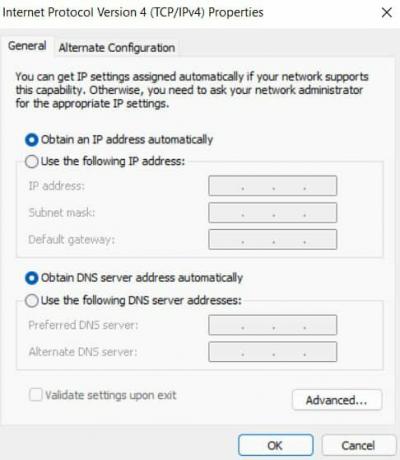
advertenties
En controleer of het probleem is opgelost of niet.
Installeer de app opnieuw
Als u nog steeds met het probleem wordt geconfronteerd, raden we u aan de app te verwijderen en opnieuw op uw pc te installeren om dit probleem op te lossen. Doe dit dus en controleer of het probleem dat u veroorzaakt, is opgelost of niet.
Conclusie
Daarom hebben we in deze handleiding de redenen besproken waardoor u met dit probleem te maken kunt krijgen. En we hebben ook de methoden genoemd waarmee u dit kunt oplossen. Zorg er dus voor dat u de stappen goed uitvoert. Als je hetzelfde probleem via andere methoden hebt opgelost, deel het dan met ons in het commentaargedeelte hieronder.



